Pages – Benutzerhandbuch für Mac
- Willkommen
-
- Auswählen von Text und Platzieren der Einfügemarke
- Hinzufügen und Ersetzen von Text
- Kopieren und Einsetzen von Text
- Verwenden der Diktierfunktion zur Texteingabe
- Akzent- und Sonderzeichen
- Hinzufügen von Datum und Uhrzeit
- Hinzufügen von mathematischen Gleichungen
- Lesezeichen und Links
- Hinzufügen von Links
-
- Schrift oder Schriftgröße ändern
- Festlegen einer Standardschrift
- Textschriftstile (fett, kursiv, unterstreichen und durchstreichen)
- Ändern der Textfarbe
- Hinzufügen eines Schattenwurfs oder einer Konturlinie zu Text
- Ändern der Textschreibweise
- Kopieren und Einsetzen von Textstilen
- Hinzufügen eines Hervorhebungseffekts zu Text
- Formatieren von Trennstrichen, Bindestrichen und Anführungszeichen
-
- Festlegen des Papierformats und der Ausrichtung
- Einstellen von Dokumenträndern
- Festlegen gegenüberliegender Seiten
- Seitenvorlagen
- Seitenzahlen hinzufügen
- Ändern des Seitenhintergrunds
- Hinzufügen eines Rahmens um eine Seite
- Hinzufügen von Wasserzeichen und Hintergrundobjekten
- Erstellen eigener Vorlagen
-
- Ändern der Transparenz von Objekten
- Füllen von Formen und Textfeldern mit einer Farbe oder einem Bild
- Hinzufügen von Rahmen zu Objekten
- Hinzufügen eines Untertitels oder Titels
- Hinzufügen einer Spiegelung oder eines Schattens
- Verwenden von Objektstilen
- Vergrößern, Verkleinern, Drehen und Spiegeln von Objekten
-
- Rechtschreibprüfung
- Nachschlagen von Wörtern
- Suchen und Ersetzen von Text
- Automatisches Ersetzen von Text
- Anzeigen der Wortanzahl und anderer Statistiken
- Anzeigen von Anmerkungen
- Festlegen des Autornamens und der Farbe für Kommentare
- Markieren von Text
- Hinzufügen und Drucken von Kommentaren
- Protokollieren von Änderungen
-
- Senden eines Dokuments
- Veröffentlichen eines Buchs auf Apple Books
-
- Einführung in die Zusammenarbeit
- Einladen anderer Personen zur Zusammenarbeit
- Zusammenarbeit an einem geteilten Dokument
- Ansehen der neuesten Aktivität in einem geteilten Dokument
- Ändern der Einstellungen eines geteilten Dokuments
- Beenden der Freigabe eines Dokuments
- Geteilte Ordner und Zusammenarbeit
- Verwenden von Box für die Zusammenarbeit
-
- Verwenden von iCloud Drive für Pages
- Exportieren als Word- oder PDF-Datei oder in ein anderes Dateiformat
- Öffnen eines iBooks Author-Buchs in Pages
- Reduzieren der Dateigröße eines Dokuments
- Sichern eines umfangreichen Dokuments als Paketdatei
- Wiederherstellen einer früheren Dokumentversion
- Bewegen eines Dokuments
- Löschen eines Dokuments
- Schützen eines Dokuments
- Passwortschutz für ein Dokument
- Erstellen und Verwalten von eigenen Vorlagen
- Copyright

Anpassen der Symbolleiste in Pages auf dem Mac
Über die Symbolleiste (oben im Pages-Fenster) hast du schnell Zugriff auf viele Steuerelemente, die du während der Arbeit mit Pages benötigst. Wenn du herausgefunden hast, welche Steuerelemente du am häufigsten benutzt, kannst du Tasten in der Symbolleiste hinzufügen, entfernen oder neu anordnen, um sie deinem Arbeitsstil anzupassen.
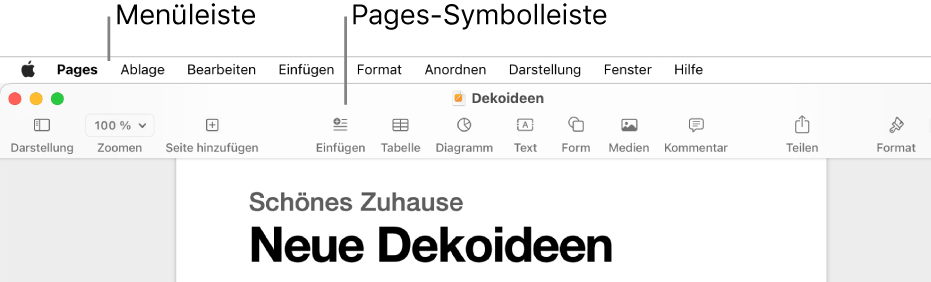
Über dem Pages-Fenster (also am oberen Bildschirmrand) befindet sich (wie bei anderen Apps) eine Menüleiste. Einige Objekte in der Menüleiste und einige Tasten in der Symbolleiste haben zwar den gleichen Namen (z. B. „Einfügen“, „Darstellung“ und „Format“), bieten aber nicht die gleichen Optionen.
Symbolleiste ein- oder ausblenden
Wähle „Symbolleiste ausblenden“ bzw. „Symbolleiste einblenden“ im Menü „Darstellung“ oben auf dem Bildschirm.
Tasten zur Symbolleiste hinzufügen, entfernen oder neu anordnen
Wähle „Darstellung“ > „Symbolleiste anpassen“ (das Menü „Darstellung“ befindet sich oben auf dem Bildschirm, nicht in der Symbolleiste).
Führe beliebige der folgenden Schritte aus:
Objekte zur Symbolleiste hinzufügen oder daraus entfernen: Ziehe ein Objekt in die Symbolleiste, um es hinzuzufügen. Ziehe ein Objekt aus der Symbolleiste, um es zu entfernen.
Objekte in der Symbolleiste neu anordnen: Ziehe die Objekte an die gewünschte Position.
Die Symbole „Format“ und „Dokument“ können nur gemeinsam (nicht separat) bewegt werden.
Symbolleiste zurücksetzen: Wenn in der Symbolleiste wieder die Standardobjekte angezeigt werden sollen, ziehe den Standardsatz mit Tasten unten im Fenster in die Symbolleiste.
Symbolnamen entfernen: Wähle „Nur Symbol“ aus dem Einblendmenü unten im Fenster. Standardmäßig werden die Symbole mit ihren Namen angezeigt.
Klicke auf „Fertig“.